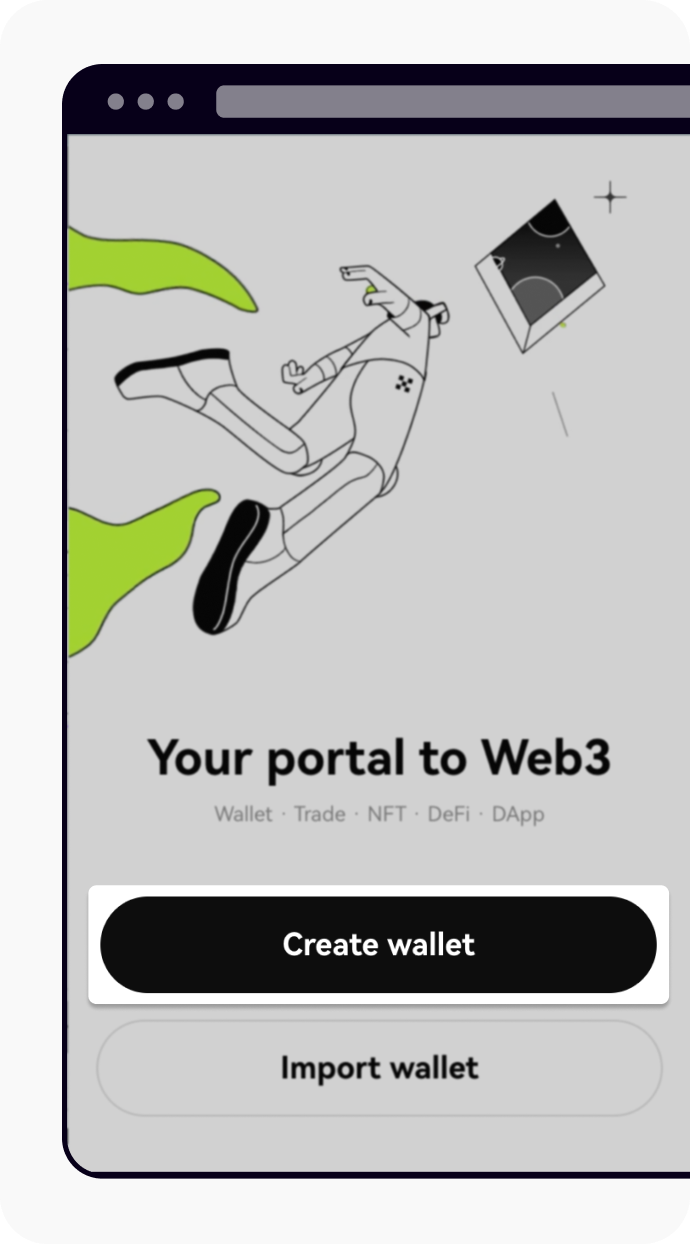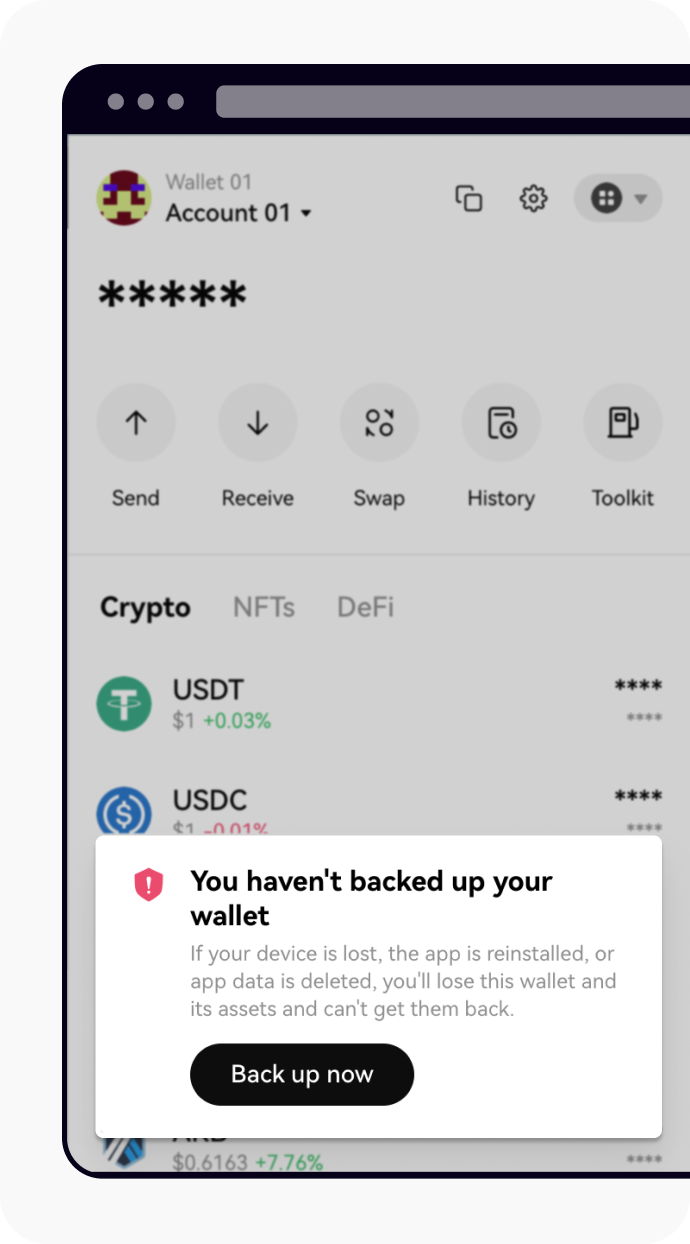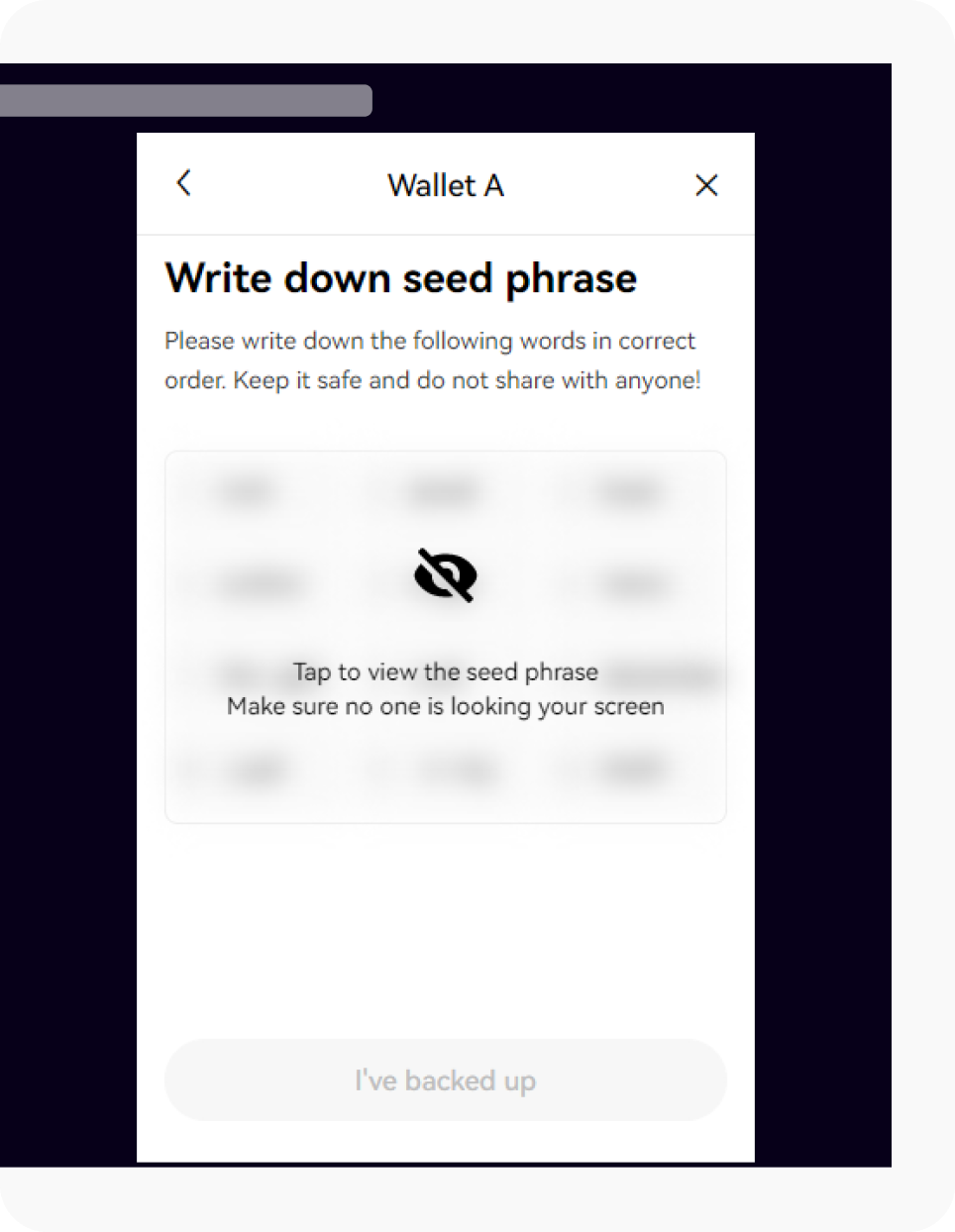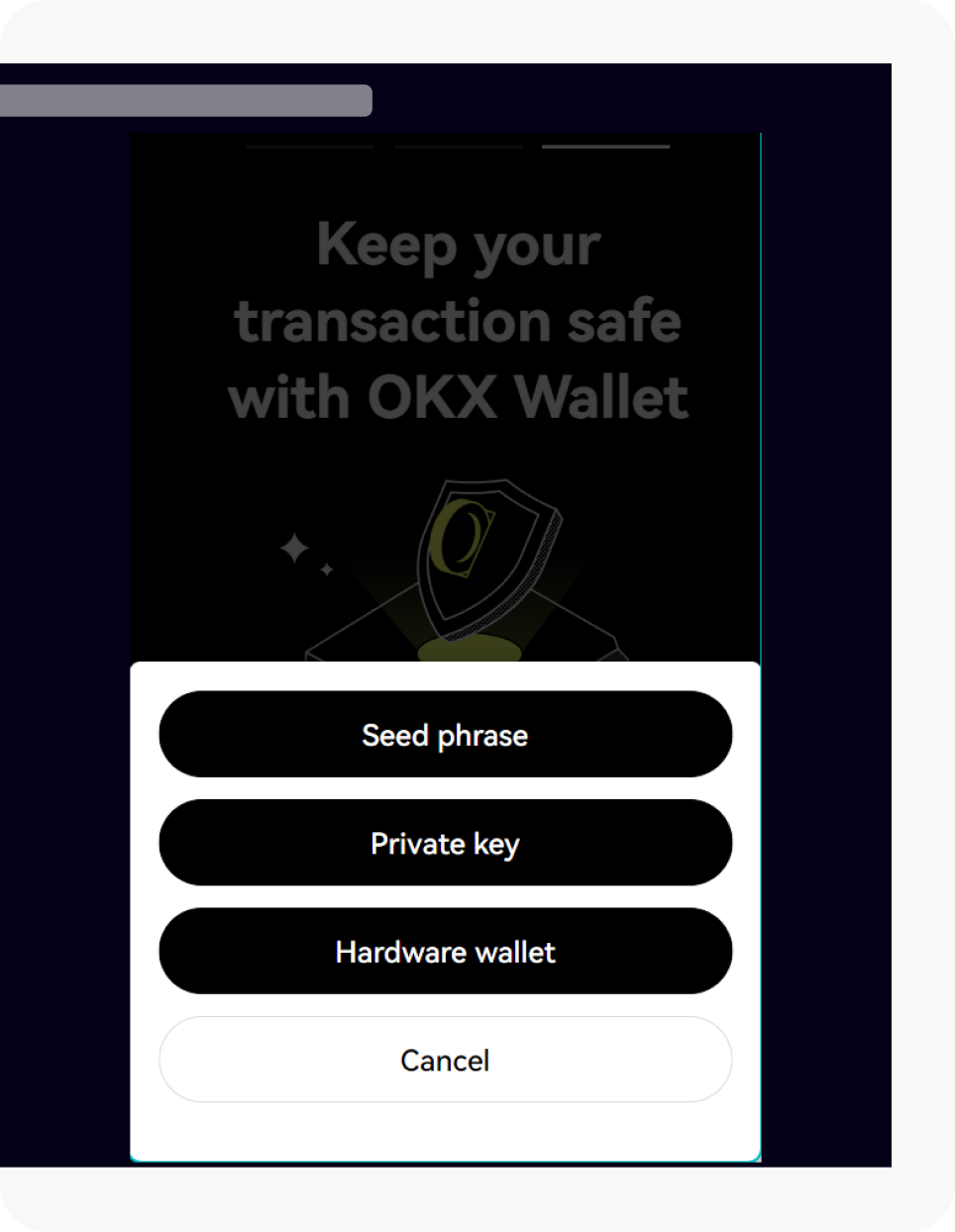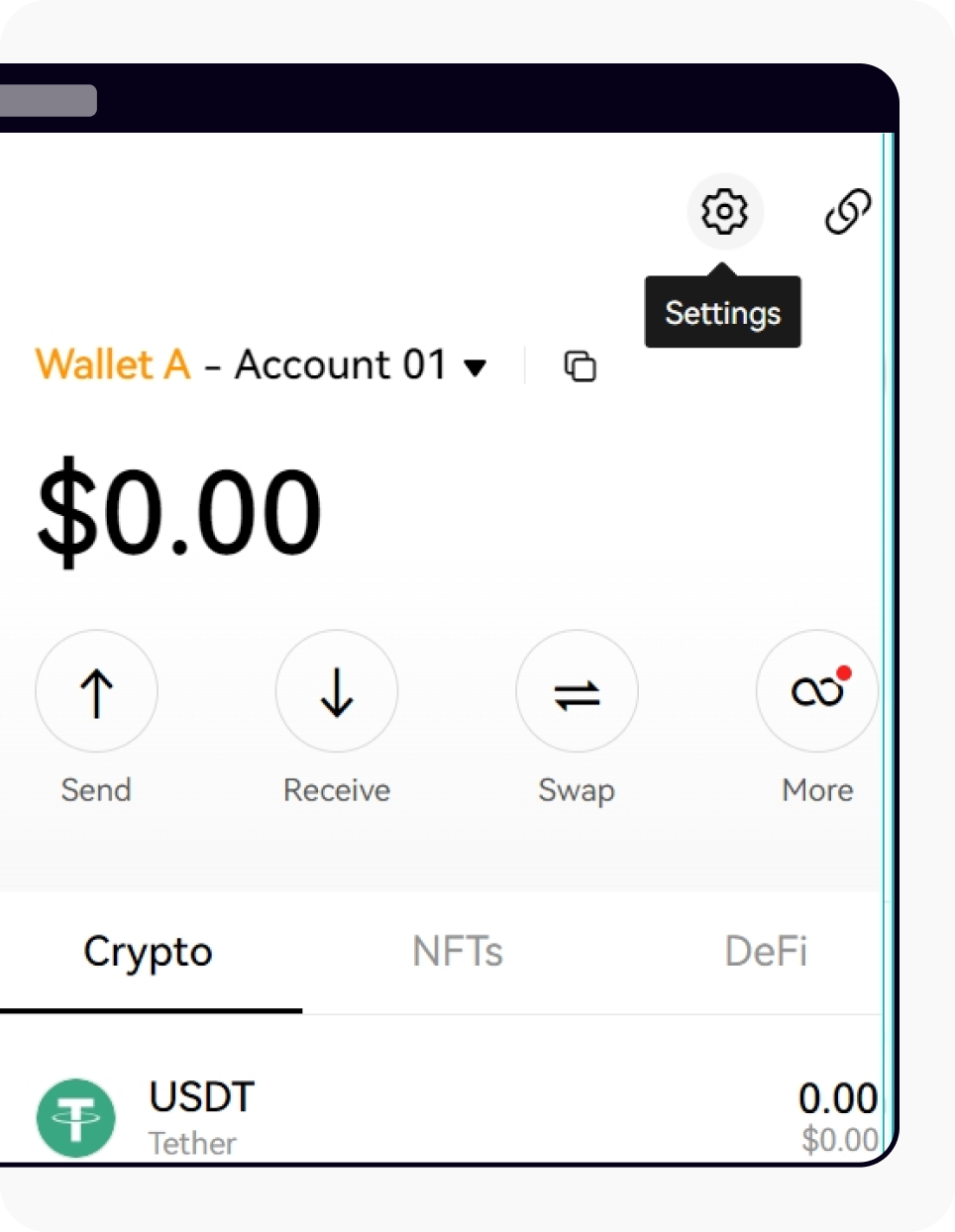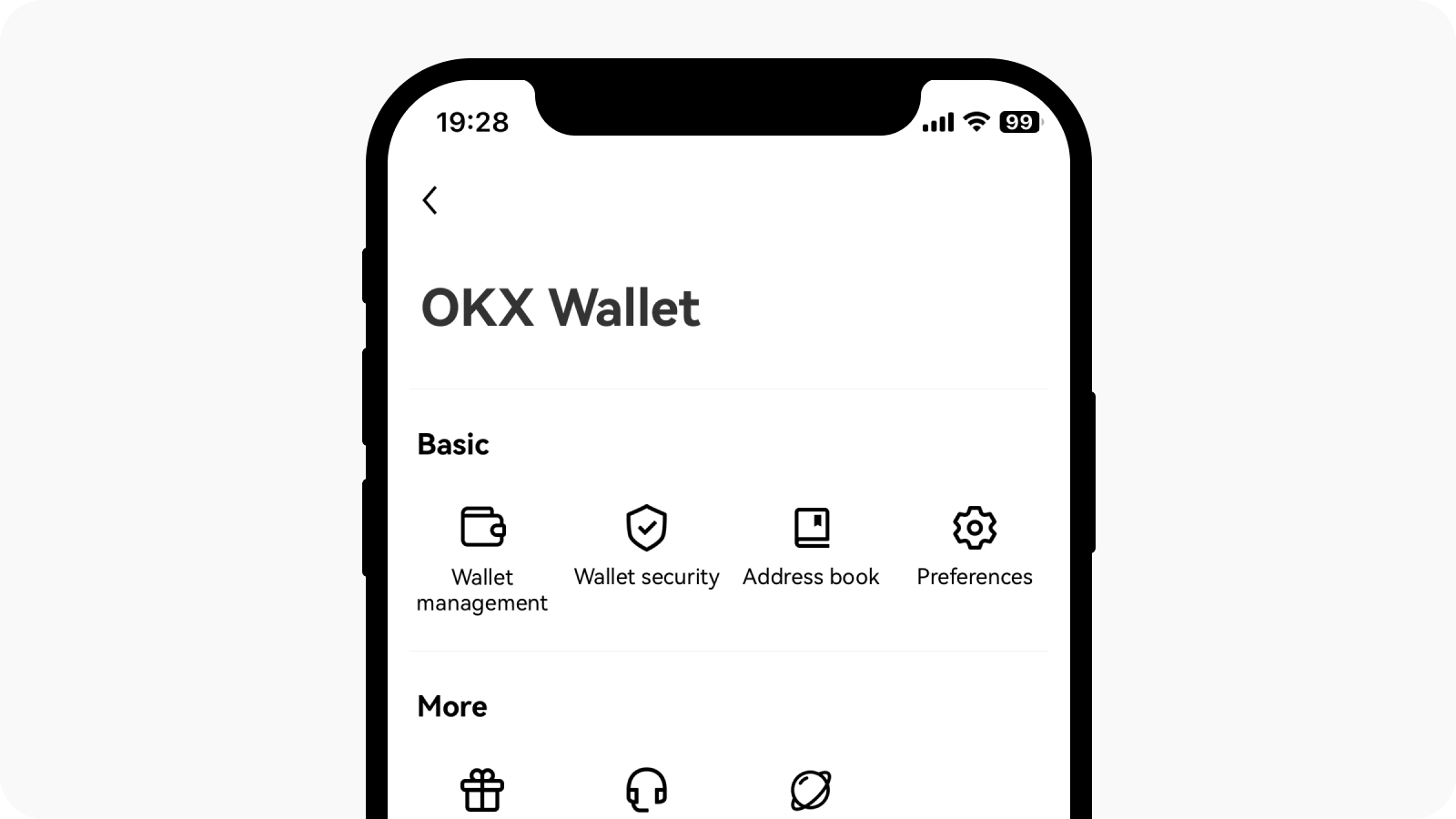Как создать/импортировать кошелек OKX?
Начало работы (сайт)
Выберите Кошелек на веб-сайте OKX, нажмите Подключить кошелек и загрузите расширение из интернет-магазина Chrome Webstore.
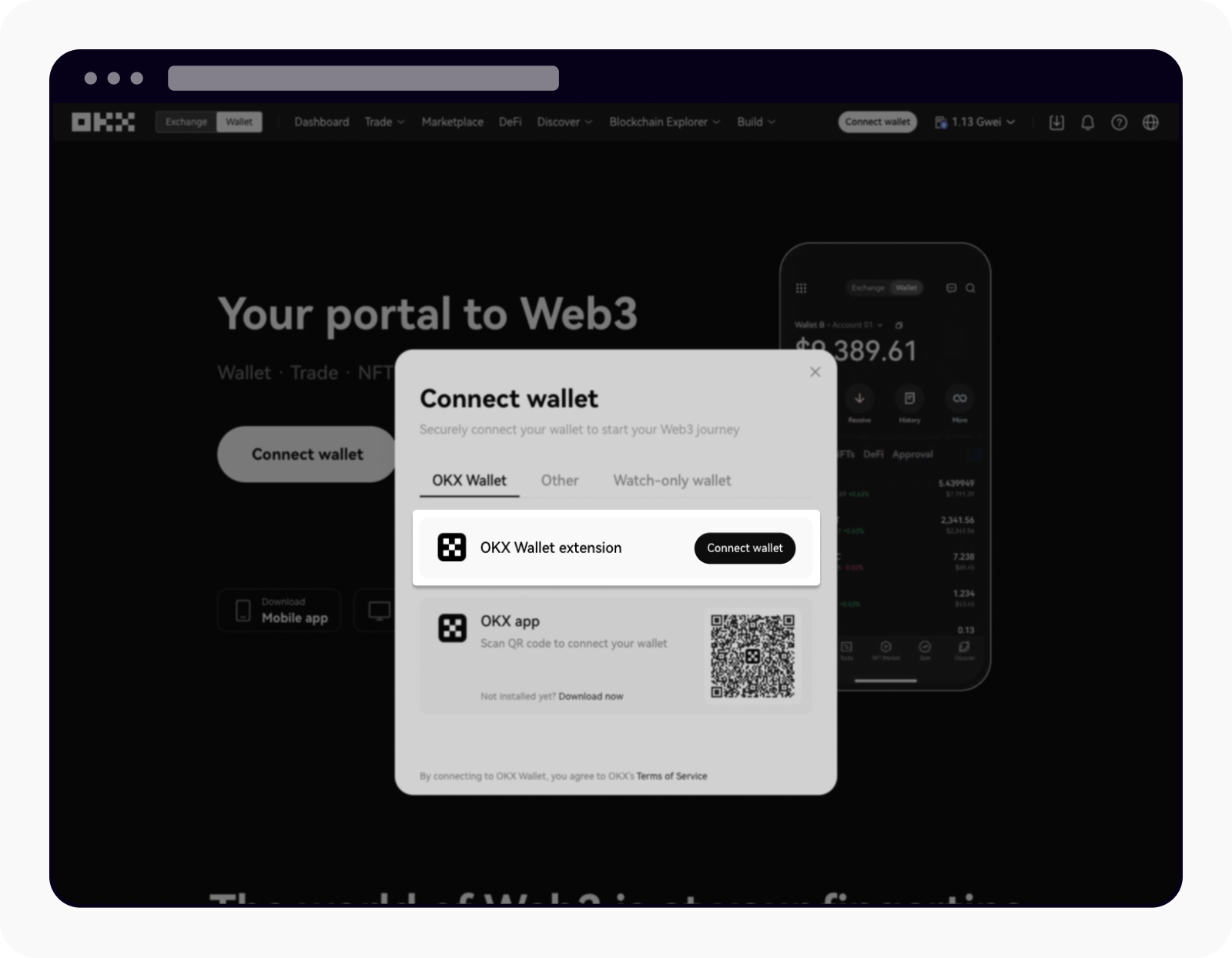
Выберите «Кошелек» в верхнем левом углу и нажмите «Подключить кошелек», чтобы начать
Начало работы (приложение)
Откройте официальный веб-сайт ОКХ и загрузите приложение. Вы также можете найти приложение OKX в App Store или Google Play.
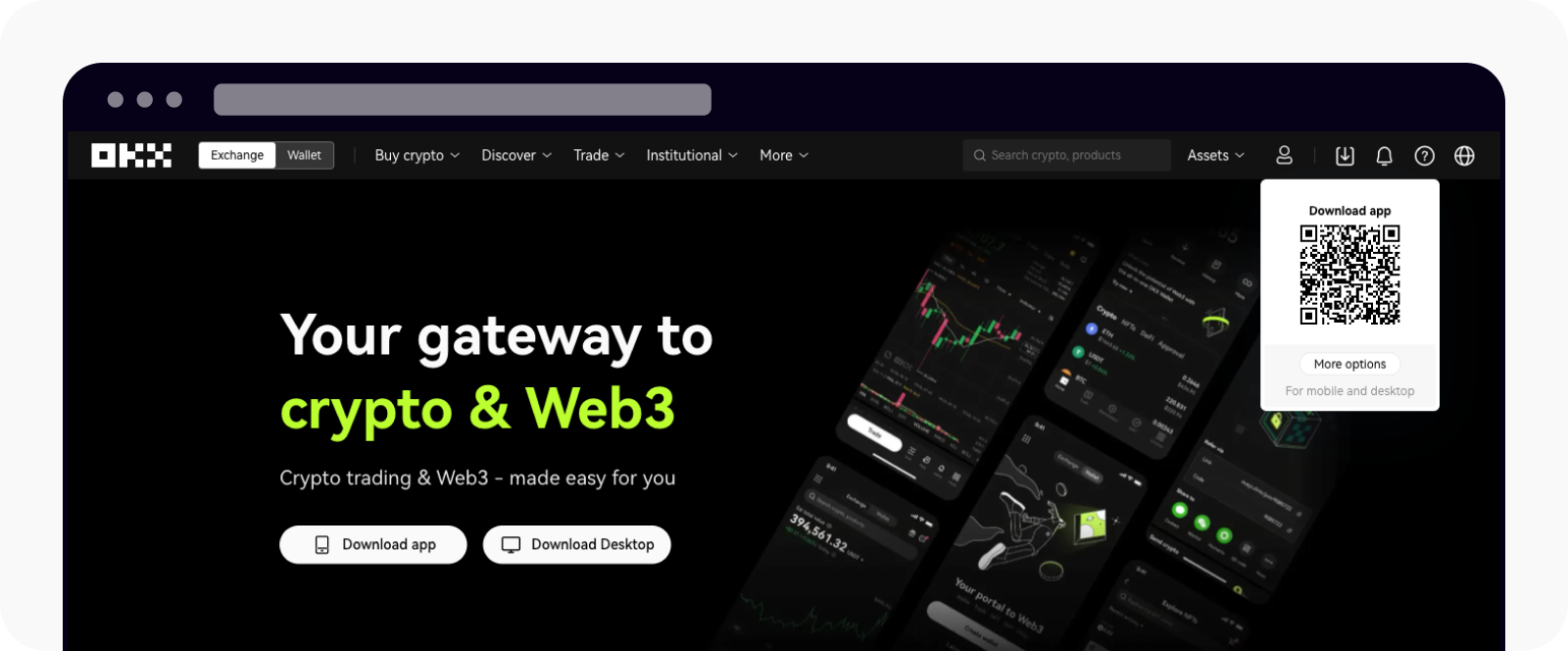
Выберите «Скачать приложение» в правом верхнем углу
Создание нового кошелька OKX
На сайте
Выберите У меня нет кошелька и Сид-фраза/Аппаратный кошелек для создания кошелька Примечание: если вы используете аппаратный кошелек, убедитесь, что вы подключили его, прежде чем создавать свой кошелек.
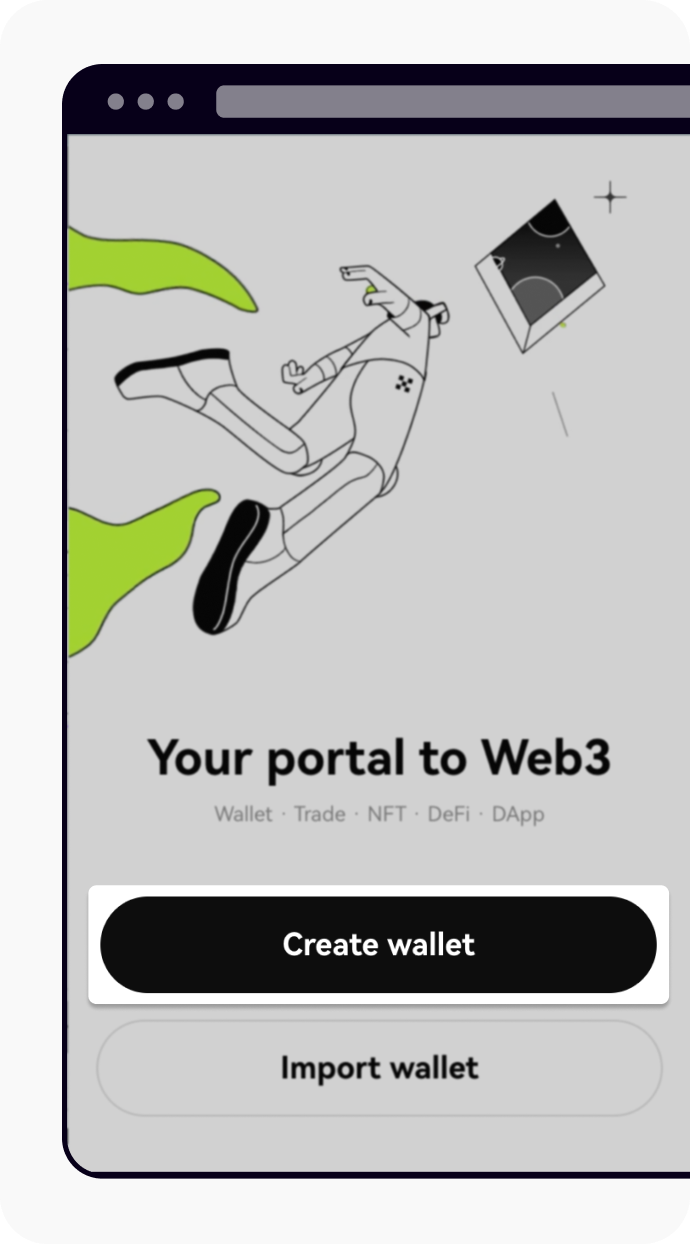
Стартовая страница для создания/импорта Web3-кошелька OKX
Установите Пароль кошелька, чтобы защитить свою конфиденциальность, и выберите Подтвердить, чтобы завершить создание кошелька
Выберите Создать резервную копию, чтобы просмотреть сид-фразу. Храните ее в безопасном и недоступном другим месте
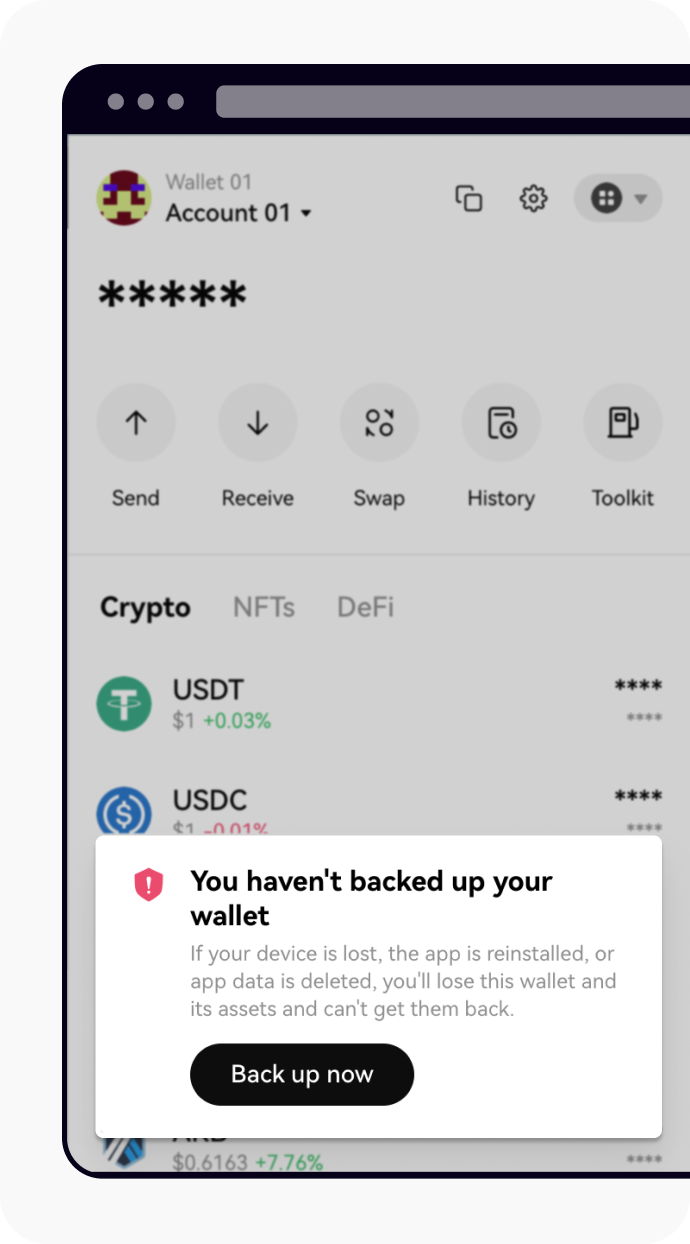
Выберите «Создать резервную копию», чтобы защитить свой кошелек
Записав сид-фразу, нажмите Резервная копия создана для проверки сид-фразы и завершения резервного копирования
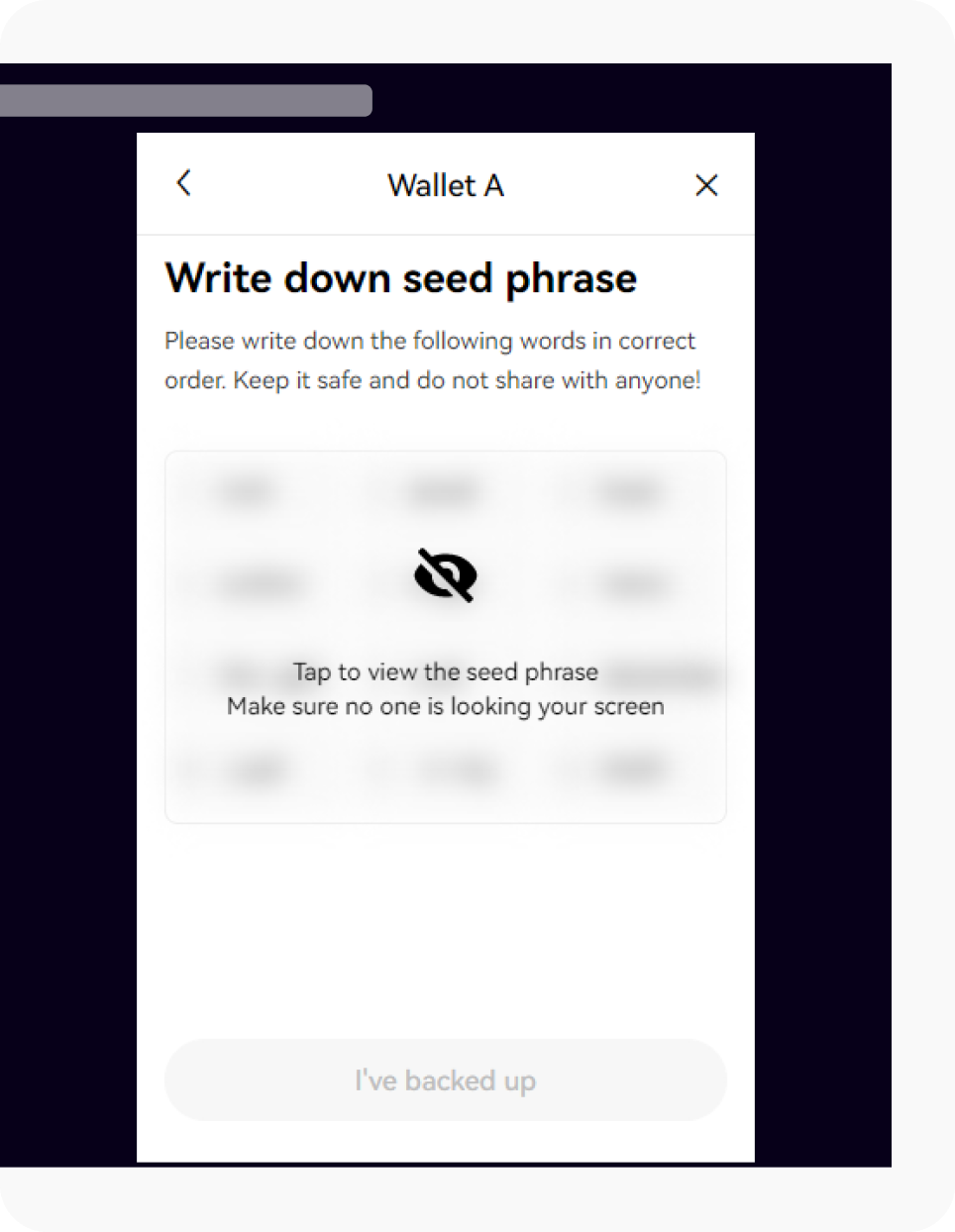
Запишите сид-фразы, чтобы завершить резервное копирование
В приложении
Выберите У меня нет кошелька и Бесключевой кошелек/Сид-фраза/Аппаратный кошелек для создания кошелька

Стартовая страница для создания/импорта Web3-кошелька OKX
Вы можете использовать Face ID для доступа к кошельку, выбрав Включить сейчас или Позже
Установите Пароль кошелька, чтобы защитить свою конфиденциальность, и выберите Подтвердить, чтобы завершить создание кошелька
Вы можете выбрать Создать резервную копию, чтобы создать резервную копию кошелька в iCloud или вручную

Выберите «Создать резервную копию», чтобы защитить свой кошелек
После резервного копирования сид-фразы выберите Готово и следующий шаг, чтобы проверить сид-фразу и завершить резервное копирование
Импорт существующего кошелька OKX
На сайте
Если вы впервые входите в кошелек OKX, выберите У меня уже есть кошелек
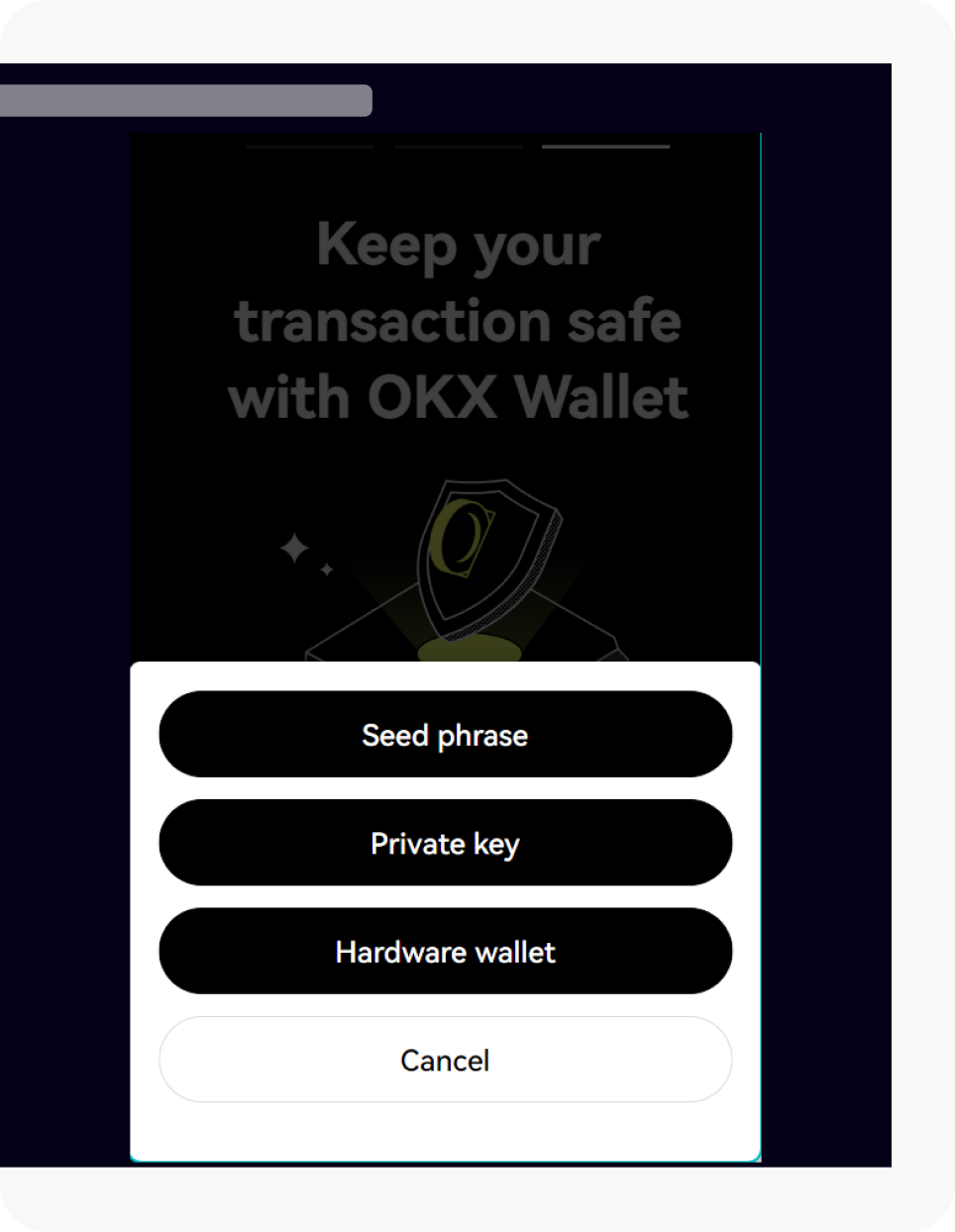
Если вы впервые входите в кошелек OKX, выберите «У меня уже есть кошелек»
Если вы уже подключили кошелек OKX и хотите импортировать другой кошелек, перейдите в Расширение кошелька OKX > Настройки > Управление кошельком > Управлять > Добавить кошелек
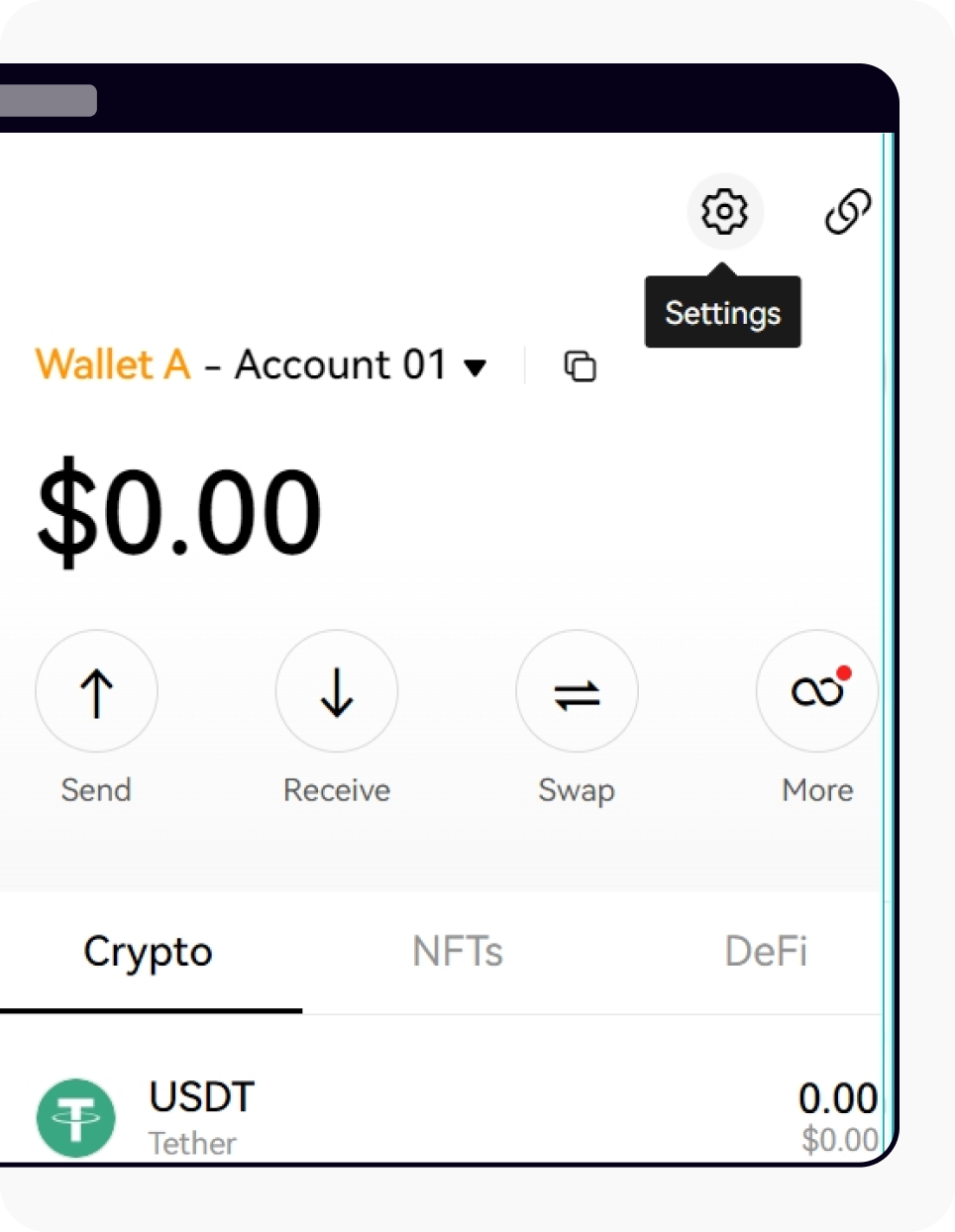
Если вы уже подключили кошелек OKX, выберите настройки в верхнем правом углу, чтобы добавить кошелек
Выберите Сид-фраза/Приватный ключ или подключите свой аппаратный кошелек по Bluetooth. Заполните необходимую информацию и нажмите Подтвердить
Установите пароль кошелька, чтобы защитить свою конфиденциальность, и выберите Подтвердить для завершения импорта
В приложении
Если вы впервые входите в кошелек OKX, выберите У меня уже есть кошелек

Если вы впервые входите в кошелек OKX, выберите «У меня уже есть кошелек»
Если вы уже подключили кошелек OKX и хотите импортировать другой кошелек, перейдите в Кошелек OKX > Центр пользователя > Основные > Управление кошельком > Управлять > Добавить кошелек
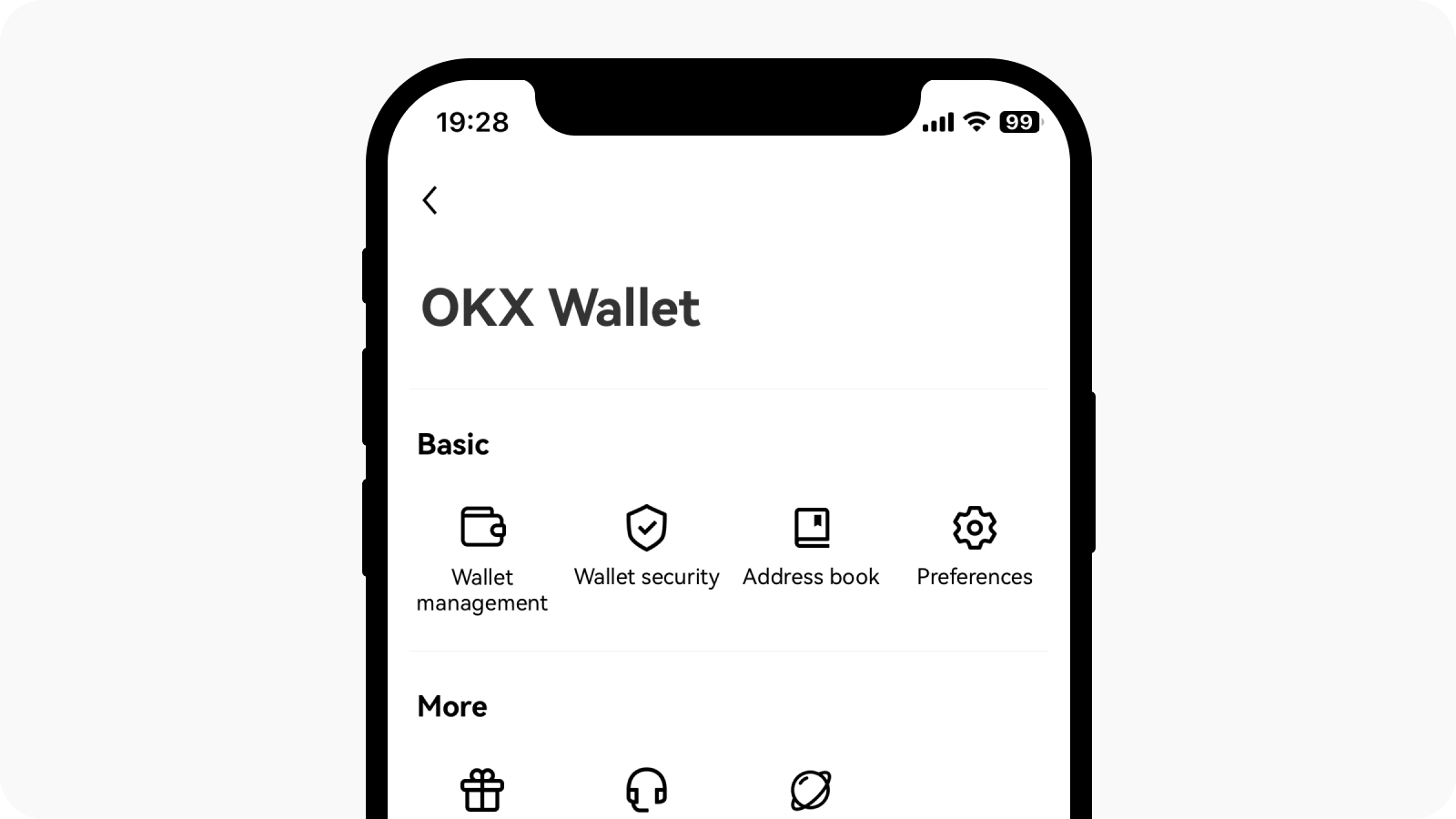
Выберите Центр пользователя в верхнем левом углу и найдите Управление кошельком
Вы можете выбрать либо Восстановить бесключевой кошелек/Резервная копия в iCloud/Сид-фраза/Приватный ключ/ либо подключить Аппаратный кошелек по Bluetooth, чтобы импортировать существующий кошелек. Внесите всю необходимую информацию и нажмите Подтвердить.
Вы можете использовать Face ID для доступа к кошельку, выбрав Включить сейчас или Позже.
Установите пароль кошелька, чтобы защитить свою конфиденциальность, и выберите Подтвердить для завершения импорта.
Примечание: убедитесь в сохранности сид-фразы, закрытого ключа и пароля и никому их не показывайте, чтобы избежать потерь.
Если вы хотите узнать больше о том, как управлять своим кошельком OKX, перейдите на эту страницу.